Jython Swing 简介
在 Jython Swing 教程的这一部分中,我们将介绍 Swing 工具包并使用 Jython 编程语言创建第一个程序。
本教程的目的是帮助您开始使用带有 Jython 语言的 Swing 工具包。 可以在此处下载本教程中使用的图像。 我使用了 Gnome 项目的 Tango 图标包中的一些图标。
关于
Swing 库是 Java 编程语言的官方 Java GUI 工具箱。 它用于使用 Java 创建图形用户界面。 Swing 是一个高级 GUI 工具箱。 它具有丰富的组件集。 从基本的按钮,标签,滚动条到高级的组件(例如树和表格)。 Swing 本身是用 Java 编写的。 Swing 也可用于其他语言。 例如 Jython,JRuby,Groovy 或 Scala。
Jython 是用 Java 编写的 Python 编程语言的实现。 Jython 可以导入任何 Java 类。
执行本教程中的示例有两种基本方法。 一种方法是安装 Python NetBeans 插件。 它还包含 Jython。 创建新的 Python 项目时,请确保选择 Jython 平台。
另一种方法是从 jython.org 网站下载安装程序。
$ java -jar jython_installer-2.5.2rc2.jar
我们安装了 Jython。 您将经历一系列对话框。
$ java -jar jython.jar simple.py
我们已经在选定目录中安装了 Jython。 在此目录中,我们将找到jython.jar文件,该文件用于执行 Jython 脚本。
$ cat /usr/local/bin/jython
#!/bin/bash
/home/vronskij/bin/jdk1.6.0_21/bin/java -jar /home/vronskij/bin/jython/jython.jar $1
(可选)我们可以创建一个 bash 文件,该文件将自动启动我们的 Jython 脚本。 然后,我们可以将#!/usr/bin/local/jython路径放入脚本。
简单的例子
在第一个示例中,我们将在屏幕上显示一个基本窗口。
#!/usr/local/bin/jython
# -*- coding: utf-8 -*-
"""
ZetCode Jython Swing tutorial
This example shows a simple
window on the screen.
author: Jan Bodnar
website: www.zetcode.com
last modified: November 2010
"""
from javax.swing import JFrame
class Example(JFrame):
def __init__(self):
super(Example, self).__init__()
self.initUI()
def initUI(self):
self.setTitle("Simple")
self.setSize(250, 200)
self.setDefaultCloseOperation(JFrame.EXIT_ON_CLOSE)
self.setLocationRelativeTo(None)
self.setVisible(True)
if __name__ == '__main__':
Example()
尽管这段代码很小,但是应用窗口可以做很多事情。 可以调整大小,最大化,最小化。 随之而来的所有复杂性对应用员都是隐藏的。
from javax.swing import JFrame
我们导入一个JFrame类。 JFrame是带有标题和边框的顶层窗口。
self.initUI()
我们将用户界面的创建委托给initUI()方法。
self.setTitle("Simple")
我们使用setTitle()方法设置窗口的标题。
self.setSize(250, 200)
我们设置窗口的大小。
self.setDefaultCloseOperation(JFrame.EXIT_ON_CLOSE)
如果单击标题栏的关闭按钮,此方法可确保窗口终止。 默认情况下,没有任何反应。
self.setLocationRelativeTo(None)
我们将窗口置于屏幕中央。
self.setVisible(True)
最后,窗口显示在屏幕上。
工具提示
工具提示是一个小的矩形窗口,它提供有关对象的简短信息。 它通常是一个 GUI 组件。 它是应用帮助系统的一部分。
#!/usr/local/bin/jython
# -*- coding: utf-8 -*-
"""
ZetCode Jython Swing tutorial
This code shows a tooltip on
a window and a button.
author: Jan Bodnar
website: www.zetcode.com
last modified: November 2010
"""
from javax.swing import JButton
from javax.swing import JFrame
from javax.swing import JPanel
class Example(JFrame):
def __init__(self):
super(Example, self).__init__()
self.initUI()
def initUI(self):
panel = JPanel()
self.getContentPane().add(panel)
panel.setLayout(None)
panel.setToolTipText("A Panel container")
button = JButton("Button")
button.setBounds(100, 60, 100, 30)
button.setToolTipText("A button component")
panel.add(button)
self.setTitle("Tooltips")
self.setSize(300, 200)
self.setDefaultCloseOperation(JFrame.EXIT_ON_CLOSE)
self.setLocationRelativeTo(None)
self.setVisible(True)
if __name__ == '__main__':
Example()
在示例中,我们为框架和按钮设置工具提示。
panel = JPanel()
self.getContentPane().add(panel)
我们创建一个JPanel组件。 它是一个通用的轻量级容器。 JFrame有一个区域,您可以在其中放置名为内容窗格的组件。 我们将面板放入此窗格。
panel.setLayout(None)
默认情况下,JPanel具有一个FlowLayout管理器。 布局管理器用于将小部件放置在容器上。 如果我们调用setLayout(None),则可以绝对定位组件。 为此,我们使用setBounds()方法。
panel.setToolTipText("A Panel container")
要启用工具提示,我们调用setTooltipText()方法。
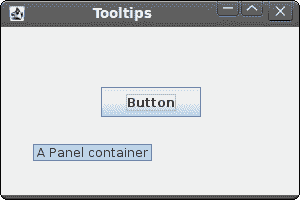
图:工具提示
退出按钮
在本节的最后一个示例中,我们将创建一个退出按钮。 当我们按下此按钮时,应用终止。
#!/usr/local/bin/jython
# -*- coding: utf-8 -*-
"""
ZetCode Jython Swing tutorial
This program creates a quit
button. When we press the button,
the application terminates.
author: Jan Bodnar
website: www.zetcode.com
last modified: November 2010
"""
from java.lang import System
from javax.swing import JButton
from javax.swing import JFrame
from javax.swing import JPanel
class Example(JFrame):
def __init__(self):
super(Example, self).__init__()
self.initUI()
def initUI(self):
panel = JPanel()
self.getContentPane().add(panel)
panel.setLayout(None)
qbutton = JButton("Quit", actionPerformed=self.onQuit)
qbutton.setBounds(50, 60, 80, 30)
panel.add(qbutton)
self.setTitle("Quit button")
self.setSize(300, 200)
self.setDefaultCloseOperation(JFrame.EXIT_ON_CLOSE)
self.setLocationRelativeTo(None)
self.setVisible(True)
def onQuit(self, e):
System.exit(0)
if __name__ == '__main__':
Example()
我们在窗口上放置一个JButton。 我们将向该按钮添加一个动作监听器。
qbutton = JButton("Quit", actionPerformed=self.onQuit)
qbutton.setBounds(50, 60, 80, 30)
在这里,我们创建一个按钮。 我们通过调用setBounds()方法对其进行定位。 actionPerformed参数指定单击按钮时调用的方法。
def onQuit(self, e):
System.exit(0)
onQuit() method退出应用。
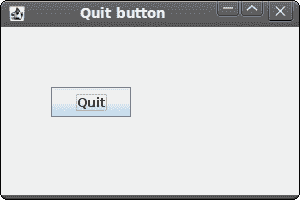
图:退出按钮
本节介绍了使用 Jython 语言的 Swing 工具包。

